집 >소프트웨어 튜토리얼 >사무용 소프트웨어 >Excel에서 차트 회전에 대한 자세한 자습서
Excel에서 차트 회전에 대한 자세한 자습서
- PHPz앞으로
- 2024-04-17 13:28:01716검색
1단계: 차트를 정적 이미지로 복사
[shift] 키를 누른 후 차트 영역을 클릭하고 [편집 - 이미지 복사] 명령을 실행하면 [이미지 복사] 대화상자가 나타나며 확인을 누릅니다.

빈 셀을 마우스 오른쪽 버튼으로 클릭하고 붙여넣으면 사진이 복사됩니다.
사진 위의 녹색 회전 버튼을 클릭하면 마우스 포인터가 회전 화살표로 바뀌고 사진을 임의로 회전할 수 있습니다.
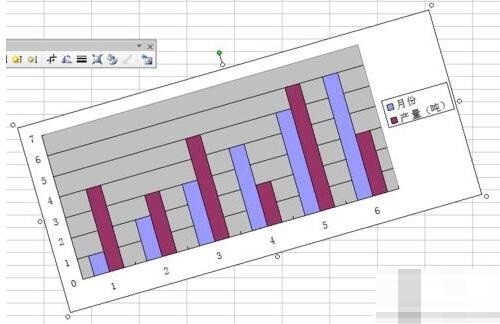
2단계: 카메라 기능 사용하기
[보기 - 도구 모음 - 사용자 정의] 명령을 실행하여 [사용자 정의] 대화 상자를 띄운 후, [명령 - 범주]를 순서대로 실행한 후 [도구]를 찾은 후 오른쪽 [명령]에서 [카메라]를 찾습니다.
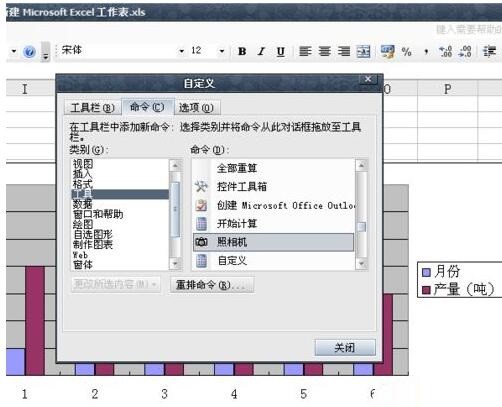
[카메라] 아이콘을 클릭하고 아이콘을 마우스 왼쪽 버튼으로 클릭한 후 끌어서 공통 도구 모음에 [카메라]를 추가하세요.
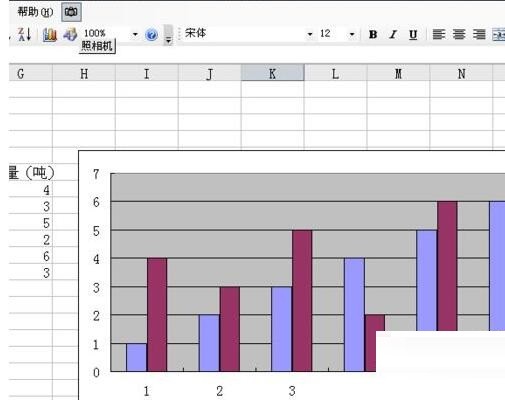
차트가 위치한 영역을 선택하세요. 예에서는 H5-Q21 영역입니다. 그런 다음 툴바에서 [카메라] 명령을 클릭하세요. 이때 마우스는 십자 모양과 직사각형 영역이 나타납니다. 빈 공간으로 드래그하면 비슷한 그림이 나타납니다.
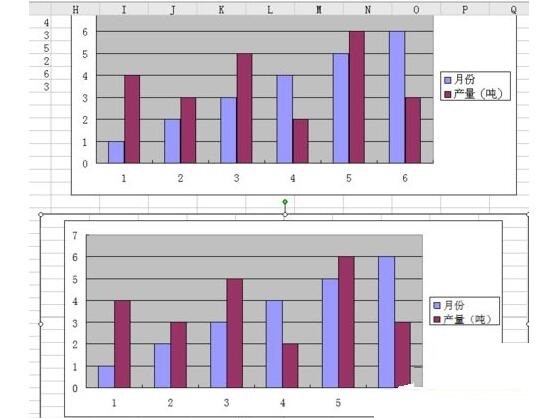
빈 공간을 채울 수 있도록 사진 크기를 조정하세요. 사진 위의 녹색 회전 버튼을 클릭하면 마우스 포인터가 회전 화살표로 바뀌고 사진을 임의로 회전할 수 있습니다.
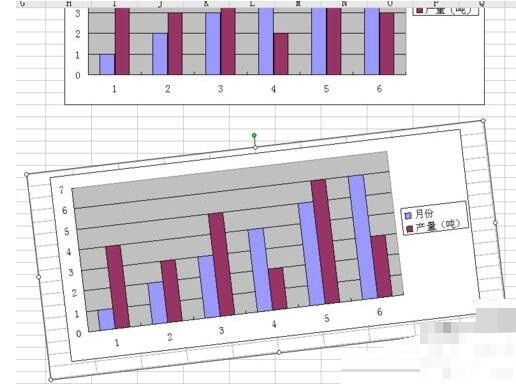
Notes
첫 번째 방법으로 얻은 사진은 정적인 사진이므로 차트가 바뀌어도 사진은 바뀌지 않습니다.
두 번째 방법은 셀 안의 차트가 바뀌면 직사각형 안의 그림도 바뀌는 것입니다.
위 내용은 Excel에서 차트 회전에 대한 자세한 자습서의 상세 내용입니다. 자세한 내용은 PHP 중국어 웹사이트의 기타 관련 기사를 참조하세요!

